Costos OSPF en cisco
OSPF es un protocolo de enrutamiento de estado de enlace que permite a los routers intercambiar informacion de la topologia de la red y calcular la mejor ruta hacia un destino basado en el menor coste. Las principales caracteristicas de OSPF son:
- Basado en estado de enlace: Cada router tiene una copia completa de la topologia de la red.
- Convergencia rapida: Cuando hay un cambio en la red, OSPF se adapta rapidamente para evitar congestiones.
- Escalabilidad: Es adecuado para redes grandes y complejas.
- Clase-less: Admite VLSM (Variable Length Subnet Mask) y CIDR (Classless Inter-Domain Routing)
Descripción
Vamos a crear un laboratorio en Cisco de acuerdo a la topología para simular una red con OSPF, configurando los costos en cada interfaz para que el protocolo elija la mejor ruta.
1 Crear laboratorio en Packet tracert
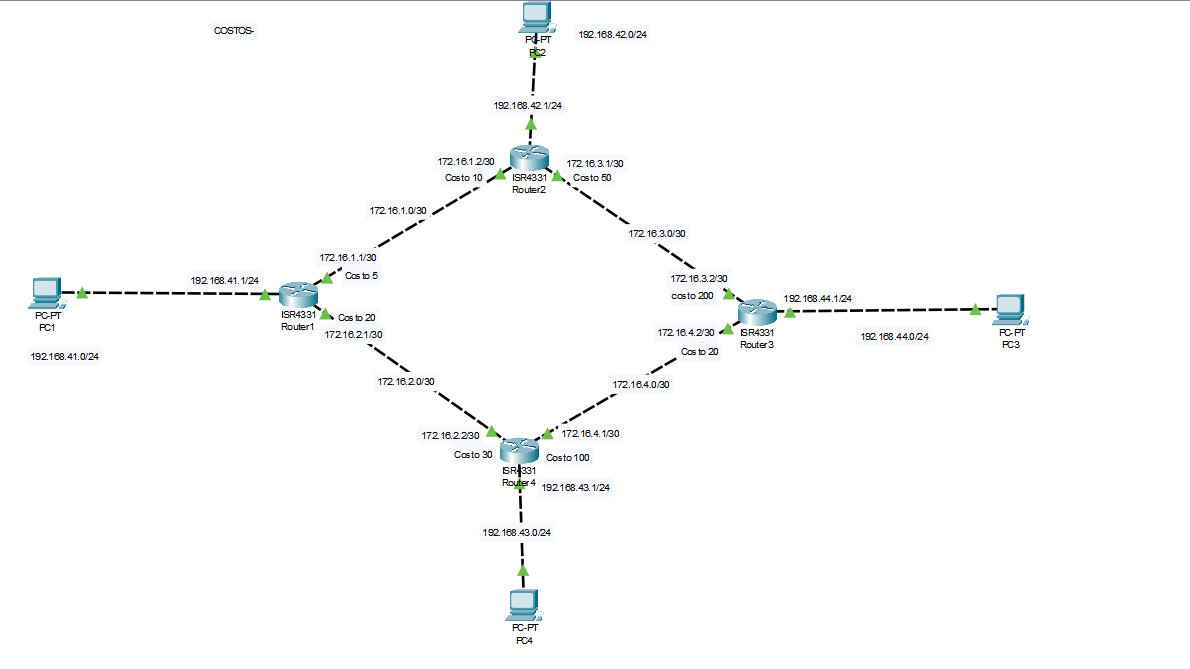
Tabla de direccionamiento
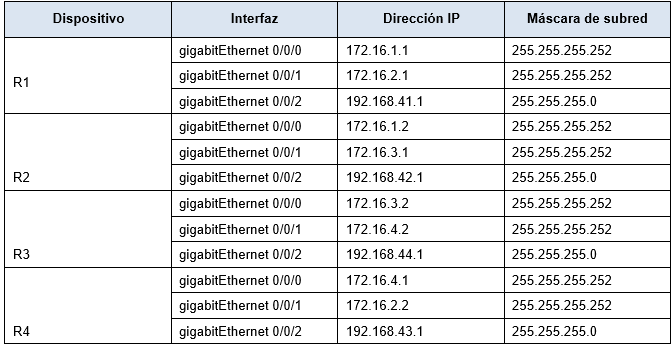
Nota
ES IMPORTANTE TENER UNA CUENTA EN CISCO PARA PODER UTILIZAR PACKET TRACERT
2 Configurar los parametros basicos para cada Router
Configure y active la interfaz en cada router utilizando la información de la dirección IP en la Tabla de direccionamiento.
RB1
RB1>enable
RB1#configure terminal
RB1(config)#hostname R1
RB2
RB2>enable
RB2#configure terminal
RB2(config)#hostname R2
RB3
RB3>enable
RB3#configure terminal
RB3(config)#hostname R3
RB4
RB4>enable
RB3#configure terminal
RB3(config)#hostname R4
2.1 Configuración de las redes LAN
configure las ip que iran en cada una de las interfaces gigabitEthernet de cada router
Nota
Configuracion de las interfaces del RB1
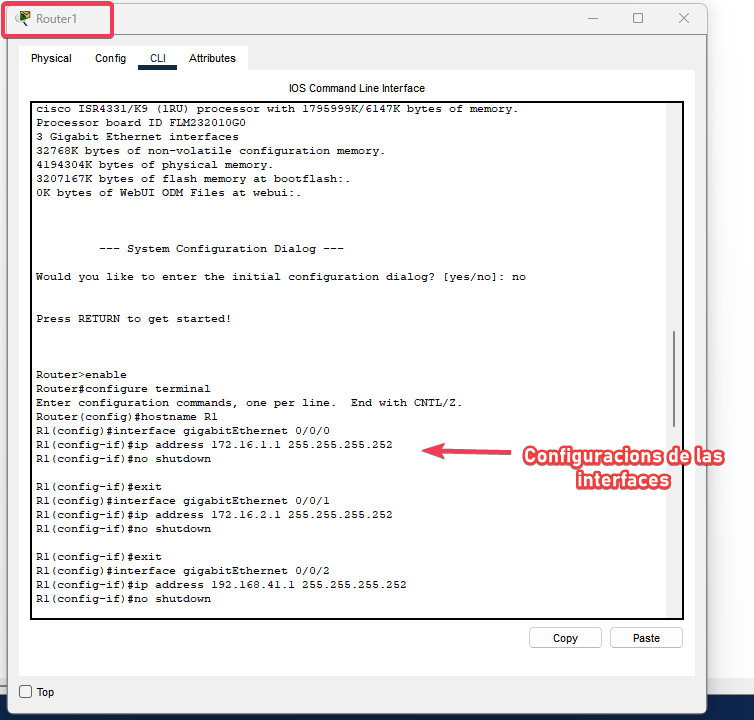
RB1
RB1(config)#interface gigabitEthernet 0/0/0
RB1(config-if)#ip address 172.16.1.1 255.255.255.252
RB1(config-if)#no shutdown
RB1(config-if)#exit
RB1(config)#interface gigabitEthernet 0/0/1
RB1(config-if)#ip address 172.16.2.1 255.255.255.252
RB1(config-if)#no shutdown
RB1(config-if)#exit
RB1(config)#interface gigabitEthernet 0/0/2
RB1(config-if)#ip address 192.168.41.1 255.255.255.252
RB1(config-if)#no shutdown
RB1(config-if)#exit
Nota
Configuracion de las interfaces del RB2
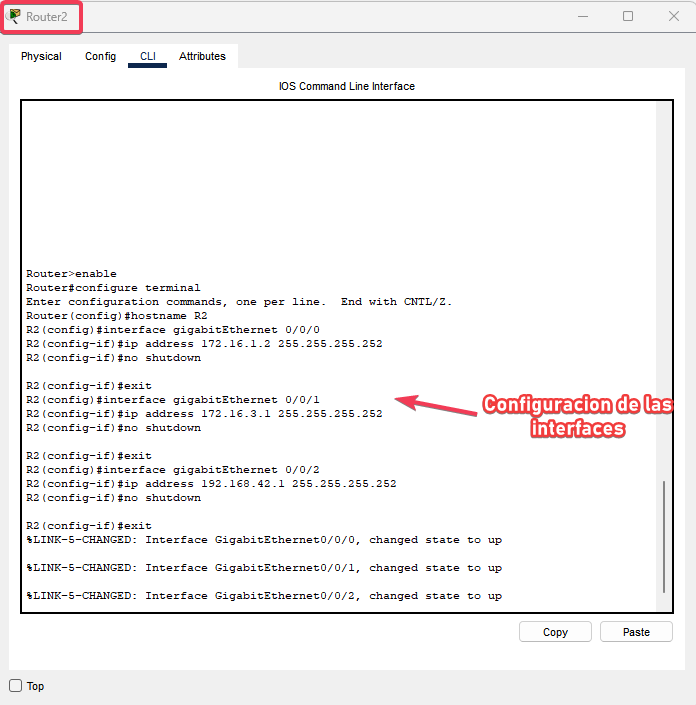
RB2
RB2(config)#interface gigabitEthernet 0/0/0
RB2(config-if)#ip address 172.16.1.2 255.255.255.252
RB2(config-if)#no shutdown
RB2(config-if)#exit
RB2(config)#interface gigabitEthernet 0/0/1
RB2(config-if)#ip address 172.16.3.1 255.255.255.252
RB2(config-if)#no shutdown
RB2(config-if)#exit
RB2(config)#interface gigabitEthernet 0/0/2
RB2(config-if)#ip address 192.168.42.1 255.255.255.252
RB2(config-if)#no shutdown
RB2(config-if)#exit
Nota
Configuracion de las interfaces del RB3
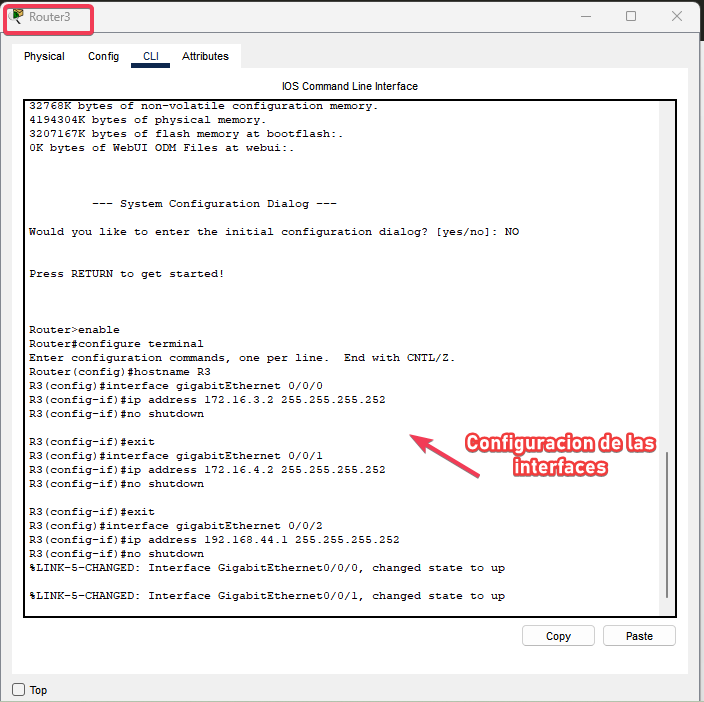
RB3
RB3(config)#interface gigabitEthernet 0/0/0
RB3(config-if)#ip address 172.16.3.2 255.255.255.252
RB3(config-if)#no shutdown
RB3(config-if)#exit
RB3(config)#interface gigabitEthernet 0/0/1
RB3(config-if)#ip address 172.16.4.2 255.255.255.252
RB3(config-if)#no shutdown
RB3(config-if)#exit
RB3(config)#interface gigabitEthernet 0/0/2
RB3(config-if)#ip address 192.168.44.1 255.255.255.252
RB3(config-if)#no shutdown
RB3(config-if)#exit
Nota
Configuracion de las interfaces del RB4
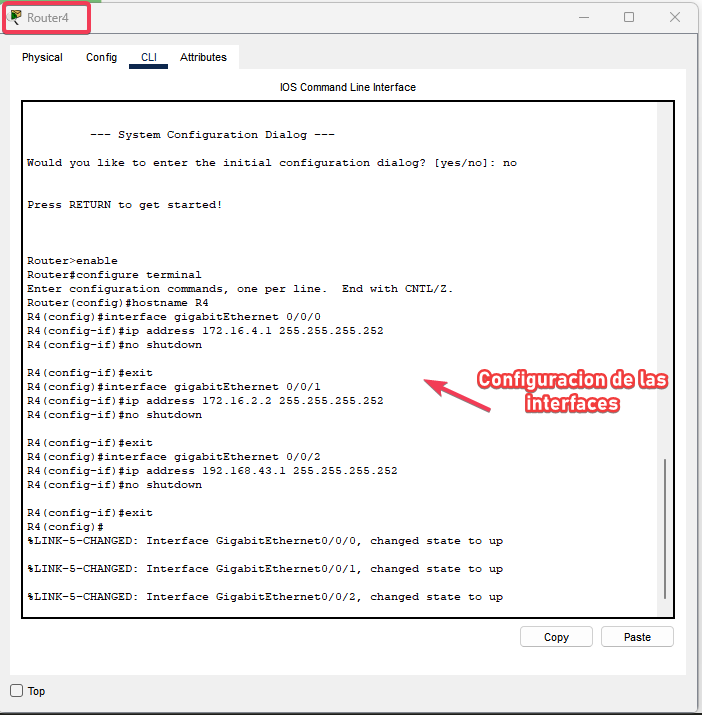
RB4
RB4(config)#interface gigabitEthernet 0/0/0
RB4(config-if)#ip address 172.16.4.1 255.255.255.252
RB4(config-if)#no shutdown
RB4(config-if)#exit
RB4(config)#interface gigabitEthernet 0/0/1
RB4(config-if)#ip address 172.16.2.2 255.255.255.252
RB4(config-if)#no shutdown
RB4(config-if)#exit
RB4(config)#interface gigabitEthernet 0/0/2
RB4(config-if)#ip address 192.168.43.1 255.255.255.252
RB4(config-if)#no shutdown
RB4(config-if)#exit
2.3Configuración de las PCs
Agrega el direccionamiento en la PC 1
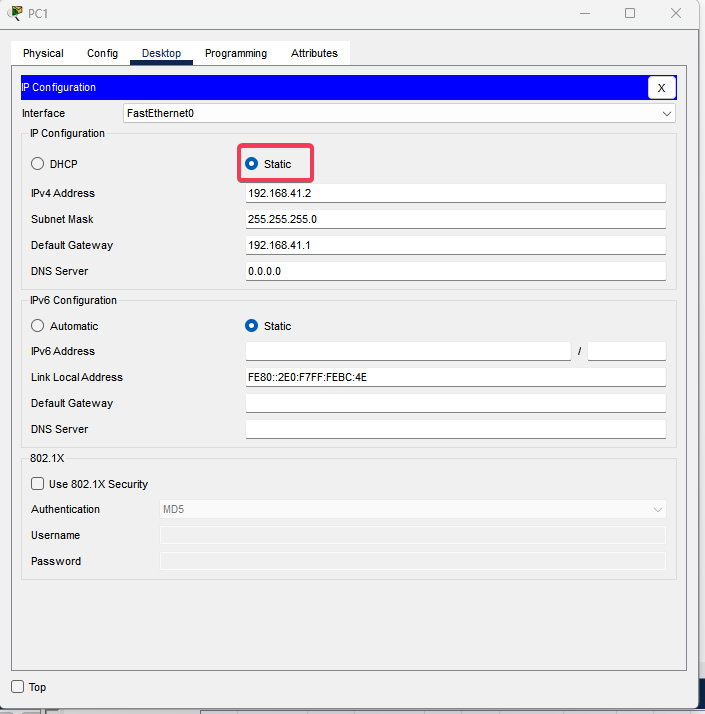
Agrega el direccionamiento en PC2
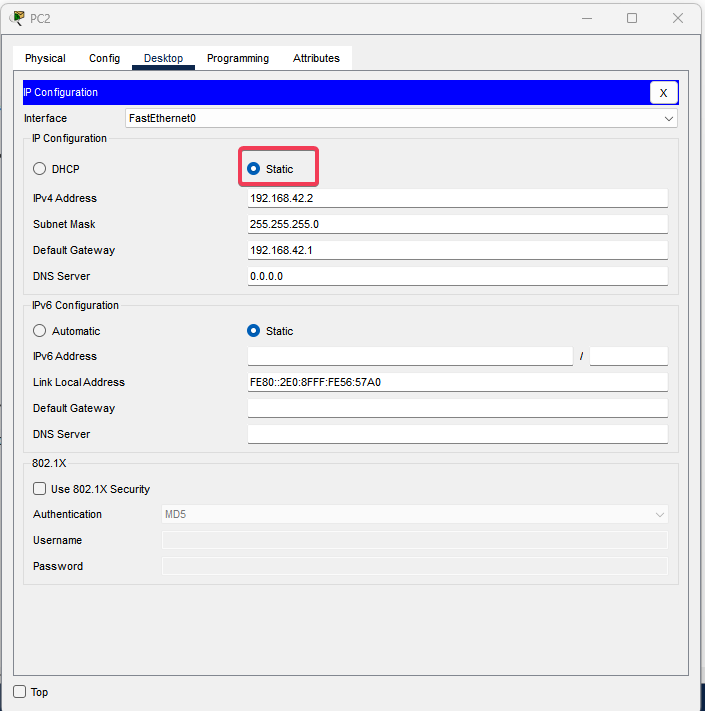
Agrega el direccionamiento en PC3
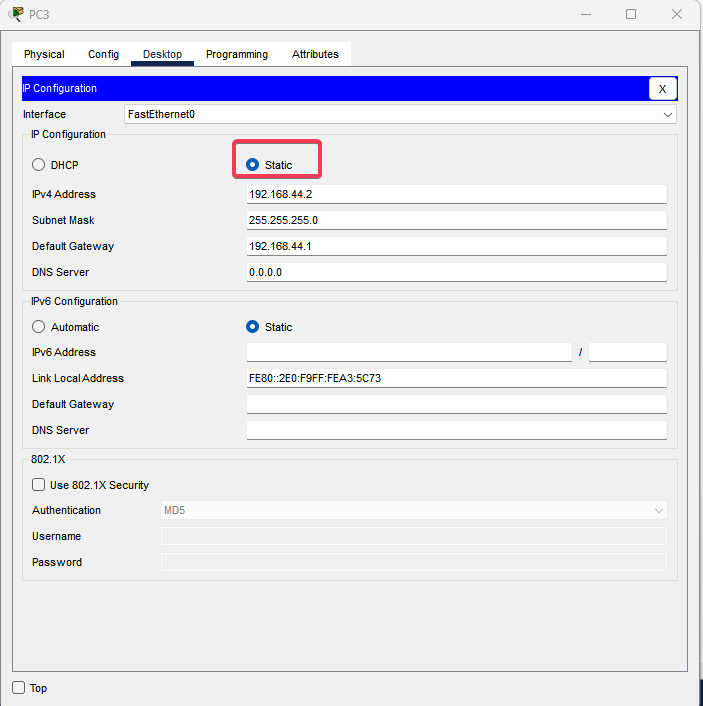
Agrega el direccionamiento en PC4
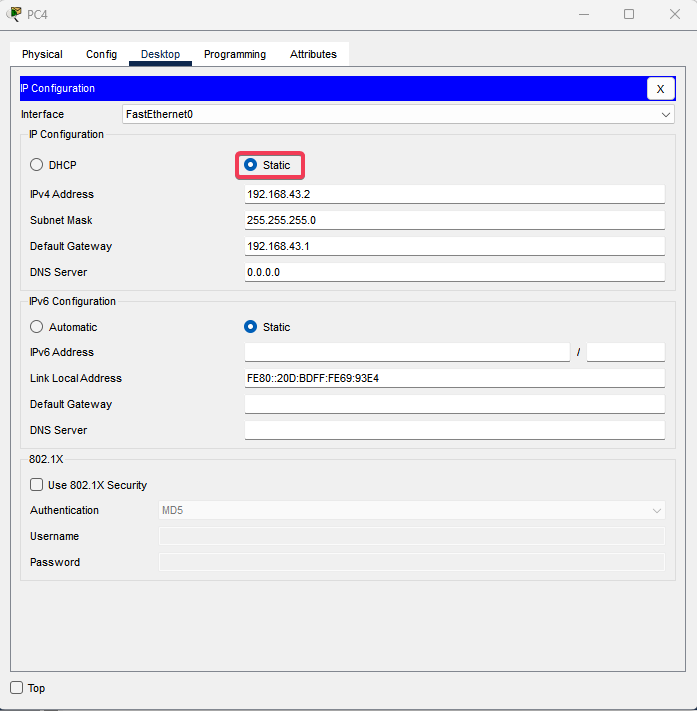
3 Configuración Básica de OSPF
Habilita OSPF en cada router,Agregamos el siguiente comando en cada una de las interfaces
Nota
Configuración de OSPF en las interfaces de RB1
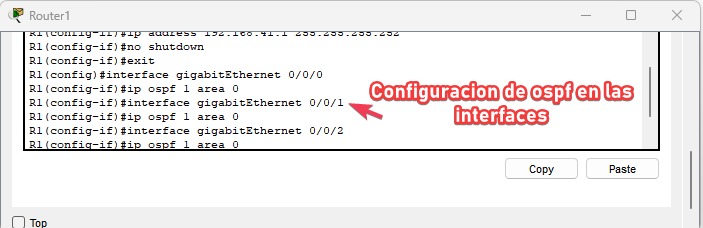
RB1
RB1(config)#interface gigabitEthernet 0/0/0
RB1(config-if)#ip ospf 1 area 0
RB1(config)#interface gigabitEthernet 0/0/1
RB1(config-if)#ip ospf 1 area 0
RB1(config)#interface gigabitEthernet 0/0/2
RB1(config-if)#ip ospf 1 area 0
Nota
Configuración de OSPF en las interfaces de RB2
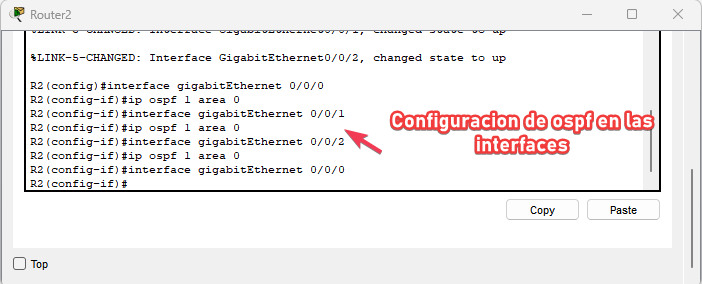
RB2
RB2(config)#interface gigabitEthernet 0/0/0
RB2(config-if)#ip ospf 1 area 0
RB2(config)#interface gigabitEthernet 0/0/1
RB2(config-if)#ip ospf 1 area 0
RB2(config)#interface gigabitEthernet 0/0/2
RB2(config-if)#ip ospf 1 area 0
Nota
Configuración de OSPF en las interfaces de RB3
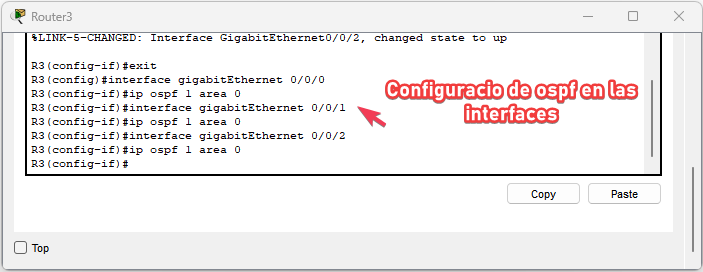
RB3
[SCRIPT_MIKROTIK]
RB3(config)#interface gigabitEthernet 0/0/0
RB3(config-if)#ip ospf 1 area 0
RB3(config)#interface gigabitEthernet 0/0/1
RB3(config-if)#ip ospf 1 area 0
RB3(config)#interface gigabitEthernet 0/0/2
RB3(config-if)#ip ospf 1 area 0
Nota
Configuración de OSPF en las interfaces de RB4
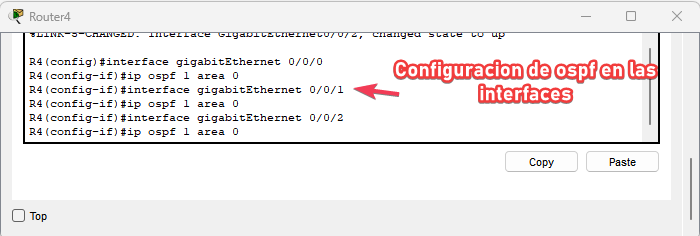
RB4
RB4(config)#interface gigabitEthernet 0/0/0
RB4(config-if)#ip ospf 1 area 0
RB4(config)#interface gigabitEthernet 0/0/1
RB4(config-if)#ip ospf 1 area 0
RB4(config)#interface gigabitEthernet 0/0/2
RB4(config-if)#ip ospf 1 area 0
Nota
SE DEBE GENERAR LAS ADYACENCIAS CON CADA UNO DE LOS ROUTERS COMO SE MUESTRA EN EL SIGUIENTE EJEMPLO
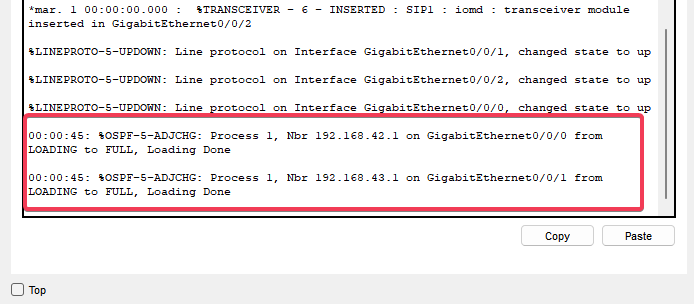
4 Verificar y Ajustar el Coste de OSPF
OSPF elige la ruta con el menor "costo". El costo de una interfaz OSPF generalmente se basa en el ancho de banda, pero puede ser configurado manualmente:
Nota
Configuración del costo en las interfaces del RB1

RB1
RB1(config)#interface gigabitEthernet 0/0/0
RB1(config-if)#ip ospf cost 20
RB1(config)#interface gigabitEthernet 0/0/1
RB1(config-if)#ip ospf cost 5
Nota
Configuración del costo en las interfaces del RB2
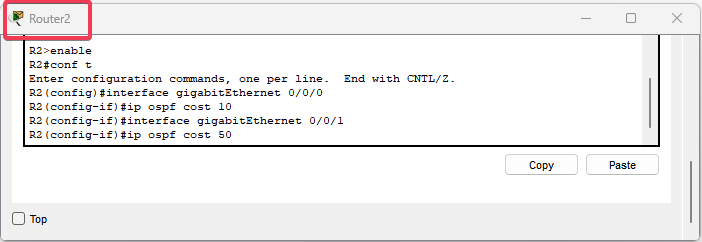
RB2
RB1(config)#interface gigabitEthernet 0/0/0
RB2(config-if)#ip ospf cost 10
RB2(config)#interface gigabitEthernet 0/0/1
RB2(config-if)#ip ospf cost 50
Nota
Configuración del costo en las interfaces del RB3
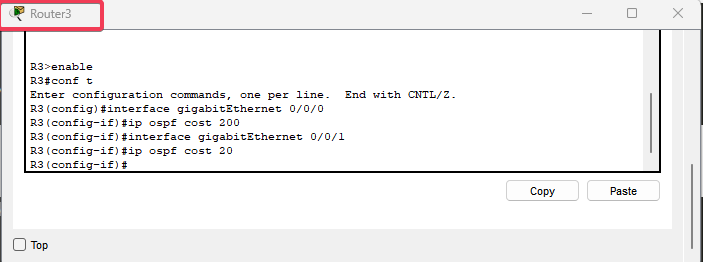
RB3
RB1(config)#interface gigabitEthernet 0/0/0
RB3(config-if)#ip ospf cost 200
RB3(config)#interface gigabitEthernet 0/0/1
RB3(config-if)#ip ospf cost 20
Nota
Configuración del costo en las interfaces del RB4
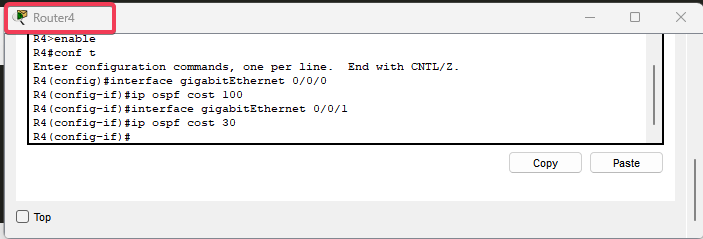
RB4
RB1(config)#interface gigabitEthernet 0/0/0
RB1(config-if)#ip ospf cost 100
RB1(config)#interface gigabitEthernet 0/0/1
RB1(config-if)#ip ospf cost 30
5: Verificación de la Configuración de OSPF
Puedes usar el siguiente comando para verificar el total de costo que hay para llegar a una red
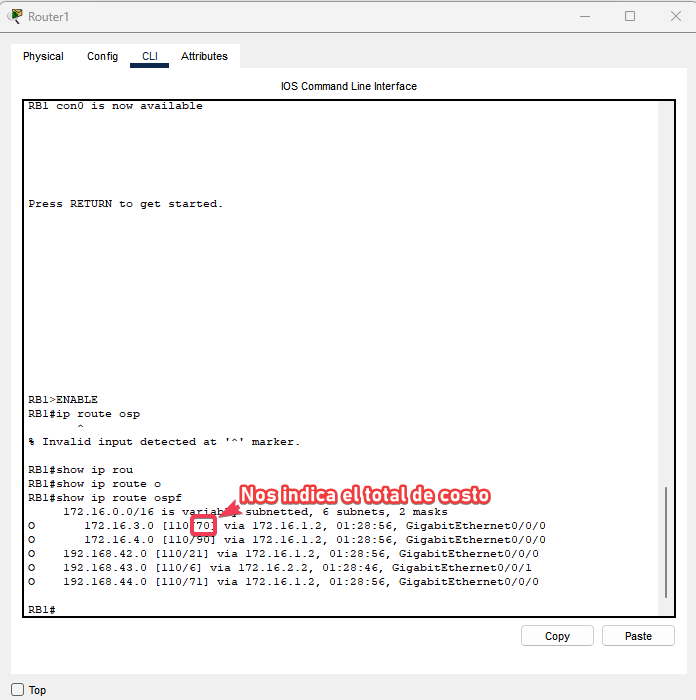
6Pruebas
Nota
Archivos descargables laboratorio de packet trecer y configuracion de todos los routers
COSTOS-MARIGER.zip
enable
configure terminal
hostname R1
interface gigabitEthernet 0/0/0
ip address 172.16.1.1 255.255.255.252
no shutdown
exit
interface gigabitEthernet 0/0/1
ip address 172.16.2.1 255.255.255.252
no shutdown
exit
interface gigabitEthernet 0/0/2
ip address 192.168.41.1 255.255.255.252
no shutdown
exit
interface gigabitEthernet 0/0/0
ip ospf 1 area 0
interface gigabitEthernet 0/0/1
ip ospf 1 area 0
interface gigabitEthernet 0/0/2
ip ospf 1 area 0
interface gigabitEthernet 0/0/0
ip ospf cost 20
exit
interface gigabitEthernet 0/0/1
ip ospf cost 5
enable
configure terminal
hostname R2
interface gigabitEthernet 0/0/0
ip address 172.16.1.2 255.255.255.252
no shutdown
exit
interface gigabitEthernet 0/0/1
ip address 172.16.3.1 255.255.255.252
no shutdown
exit
interface gigabitEthernet 0/0/2
ip address 192.168.42.1 255.255.255.252
no shutdown
exit
interface gigabitEthernet 0/0/0
ip ospf 1 area 0
interface gigabitEthernet 0/0/1
ip ospf 1 area 0
interface gigabitEthernet 0/0/2
ip ospf 1 area 0
interface gigabitEthernet 0/0/0
ip ospf cost 10
interface gigabitEthernet 0/0/1
ip ospf cost 50
enable
configure terminal
hostname R3
interface gigabitEthernet 0/0/0
ip address 172.16.3.2 255.255.255.252
no shutdown
exit
interface gigabitEthernet 0/0/1
ip address 172.16.4.2 255.255.255.252
no shutdown
exit
interface gigabitEthernet 0/0/2
ip address 192.168.44.1 255.255.255.252
no shutdown
exit
interface gigabitEthernet 0/0/0
ip ospf 1 area 0
interface gigabitEthernet 0/0/1
ip ospf 1 area 0
interface gigabitEthernet 0/0/2
ip ospf 1 area 0
interface gigabitEthernet 0/0/0
ip ospf cost 200
interface gigabitEthernet 0/0/1
ip ospf cost 20
enable
configure terminal
hostname R4
interface gigabitEthernet 0/0/0
ip address 172.16.4.1 255.255.255.252
no shutdown
exit
interface gigabitEthernet 0/0/1
ip address 172.16.2.2 255.255.255.252
no shutdown
exit
interface gigabitEthernet 0/0/2
ip address 192.168.43.1 255.255.255.252
no shutdown
exit
interface gigabitEthernet 0/0/0
ip ospf 1 area 0
interface gigabitEthernet 0/0/1
ip ospf 1 area 0
interface gigabitEthernet 0/0/2
ip ospf 1 area 0
interface gigabitEthernet 0/0/0
ip ospf cost 100
interface gigabitEthernet 0/0/1
ip ospf cost 30


 Gracias:
Gracias:  Me agrada:
Me agrada:  Me desagrada:
Me desagrada: 



 Citar
Citar